
Otsingukaitseprogramm ise on ebasoovitav ja isegi pahatahtlik, inglise keele internetis kasutatakse seda terminit brauseri kaaperdajat, sest see muudab brauseri parameetreid, kodulehekülge asendab otsingutulemuste ja brauseri reklaami põhjustab brauseris reklaami. Ja see ei ole nii lihtne eemaldada. Arvuti tavaline välimus on paigaldada teine, järgmine, programm ja mõnikord isegi usaldusväärse allikaga.
Otsi Kaitse eemaldamise sammud
Update 2015: Esimese sammuna proovige minna programmi faile või programmi faile (X86) ja kui teil on XTAB või Minitab kaust Miuitab kaust, käivitage seal desinstall.exe fail - see võib töötada ilma allpool kirjeldatud sammude kasutamata. Kui see meetod töötas teie jaoks, soovitan selle artikli lõpus videoõpet vaadata, kus on kasulikud soovitused, mida teha pärast otsingukaitse kustutamist.
Esiteks, kuidas eemaldada otsingukaitse automaatrežiimis, kuid see tuleb meeles pidada, et see ei ole alati nii, et see aitab täielikult vabaneda selle programmi. Seega, kui siin mainitud sammud ei olnud piisavad, tuleb seda käsitsi jätkata. Et kaaluda vajalikke meetmeid, ma nähtun näiteks kanalite otsingukaitse, kuid vajalikud sammud on samasuguse programmi muude variatsioonide puhul.
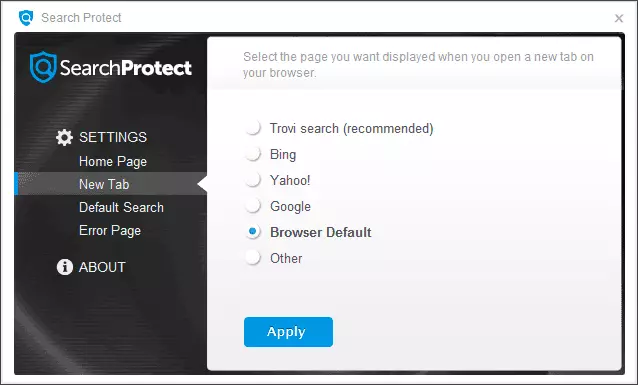
Kummaliselt piisav, et alustada otsingukaitse algust (saate kasutada ikooni teatepiirkonnas) ja minge selle seadistustele - seadistage see, et see on vajaliku kodulehekülje või TROVI otsingu asemel, määrake brauseri vaikimisi "Suurendage oma otsingukogemust» (parandage otsingut), seadke ka vaikimisi otsing. Ja salvestage seaded - need toimingud oleme natuke, kuid kasulikud.
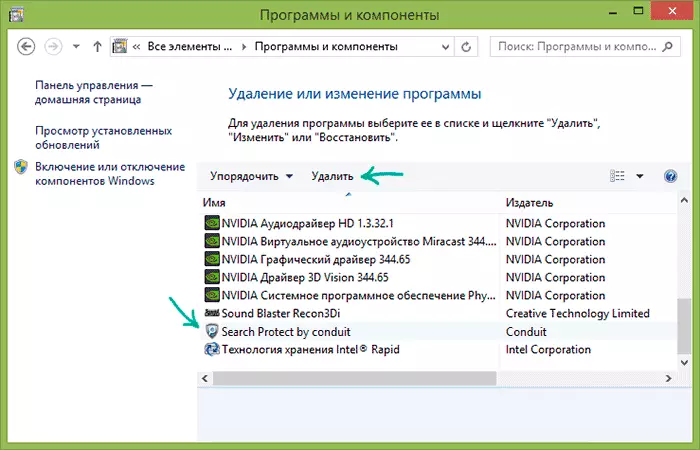
Jätkata järgmiselt lihtsalt kustutades "Programmide ja komponentide" elemendi Windowsi juhtpaneeli. Veelgi parem, kui kasutate selle sammu jaoks desinstallijat, näiteks Revo Uninstaller (tasuta programm).
Leia otsing Kaitse ja eemaldage see installitud programmide loendis. Kui eemaldamise viisard küsib, millised brauseri parameetrid lahkuvad, määrake avalehe lähtestamine ja kõigi brauseri seadete lähtestamine. Lisaks, kui näete installitud programmides erinevaid tööriistariba, mida te pole installitud, kustutage need ka need.
Järgmine etapp on vaba tööriistade kasutamine pahatahtlike programmide eemaldamiseks. Soovitan neid kasutada järgmistes järjekorras:
- Malwarebytes Antimalware;
- Hitman Pro (kasutades palgata on võimalik ainult 30 päeva jooksul. Pärast käivitamist aktiveerige lihtsalt vaba litsents), enne kui järgmine element taaskäivitage arvuti;
- Avast Browser Cleanup (Avast Browser Cleanup), selle utiliidi abil, eemaldage kõik minu brauserites kõik kahtlased laiendused, täiendused ja pistikud.
Avasti saate alla laadida brauseri puhastamiseks ametlikust veebisaidilt http://www.avast.ru/store, siin võib leida teavet kahe teise programmi kohta.
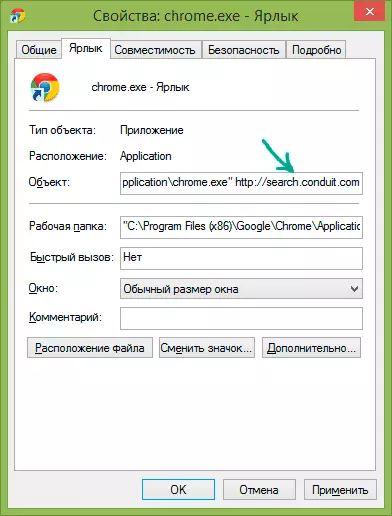
Soovitan ka kas brauseri otseteid uuesti luua (selle eemaldamiseks saadaval, minge brauseri kausta, näiteks C: \ t Kasutajad \ User_Name a APPDATA ja lohista käivitatava faili töölauale või tegumiriba luua otsetee loomiseks või avada otsetee omadused parema klõpsuga (ei tööta Windows 8 tegumiribal), siis "Märgistuses "Punkt -" objekt "teksti kustutamiseks pärast brauseri faili tee (kui on olemas).
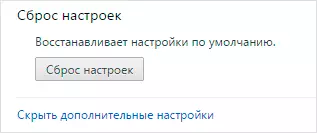
Lisaks on mõttekas kasutada objekti brauseri seadete lähtestamiseks (on Google Chrome'i, Opera, Mozilla Firefoxi seadistustes. Kontrollige, töötanud või mitte.
Me kustutame käsitsi
Kui te kohe sellesse elemendi juurde kolisite ja otsivad juba HPUI.EXE, CLTMNSVC.EXE, CLTMNGSVC.EXE, CLTMNG.EXE, SUPHPUIIWINDOW ja muud otsingukaitse komponendid, soovitaksin ma ikka soovitada alates eelmises osas kirjeldatud sammudest Käsitsi ja seejärel puhastage arvutit siin esitatud teabe abil.
Käsitsi eemaldamise sammud:
- Kustuta otsingukaitse programm juhtpaneeli kaudu või kasutades desinstallijat (eespool kirjeldatud). Eemalda teiste programmide, mida te pole installitud (tingimusel, et te teate, et saate kustutada ja mida - ei) - võttes pealkiri tööriistaribal näiteks.
- Ülesandehalduri abiga täitke kõik kahtlane protsessid, näiteks suphpuiwindow, HPUI.EXE, samuti koosneb juhusliku tähemärkide kogumitest.
- Uurige hoolikalt programmide nimekirja autoload ja tee neile. Eemaldage kahtlane autoload ja kaustad. Sageli kannavad nad juhuslike sümbolite failinimesid. Kui te kohtasite autoload taustkonteineri elemendiga, kustutage see ka.
- Kontrollige soovimatu tarkvara käivitamise ülesande planeerijat. Ülesande planeerimisraamatukogu otsinguprotekti kirje kannab sageli ka taustacontaineri nime.
- Lõiked 3 ja 4 on mugavad CCleaneri kasutamise abil - see pakub mugavaid objekte autoload programmidega töötamiseks.
- Vaata juhtpaneeli - haldusteenust. Kui on olemas teenuseid, mis on seotud otsingu kaitsmisega, peatage ja katkestage need.
- Kontrollige kaustu arvutis - lülitage peidetud failide ja kaustade kuvamine sisse, pöörama tähelepanu järgmistele kaustadele ja failidele: Condit, SearchProtect (otsida kaustu selle nimega üle arvutiga, võivad nad olla programmifailides, programmis Andmed, AppData, pluginates Mozilla Firefox. Vaata kausta C: \ Kasutajad \ user_name Mis nimed CT1066435 - see ka see ka.
- Mine juhtpaneelile - brauseri omadused (brauser) - ühendused - võrgu seadistamine. Veenduge, et parameetrites ei ole puhverserverit.

- Kontrollige ja puhastage hostide fail vajadusel.
- Looge brauseri jaoks sildid uuesti.
- Brauseris lülitage välja ja eemaldage kõik kahtlased laiendused, täiendused, plug-ins.
Video juhendamine
Samal ajal salvestas video käsiraamatu, mis näitab arvuti otsingu kaitseprotsessi. Võib-olla on see teave kasulik ka see teave.
Kui mõningaid neist esemetest ei ole täielikult arusaadav, näiteks hostide failide kustutamiseks, siis kõik neist juhised on minu saidil (ja mitte ainult minu) ja lihtsalt otsingu kaudu. Kui midagi ikka veel ei ole selge, kirjutage kommentaar ja ma püüan teid aidata. Teine artikkel, mis aitab kustutada otsingukaitset - kuidas eemaldada pop-up aknad reklaami brauseris.
